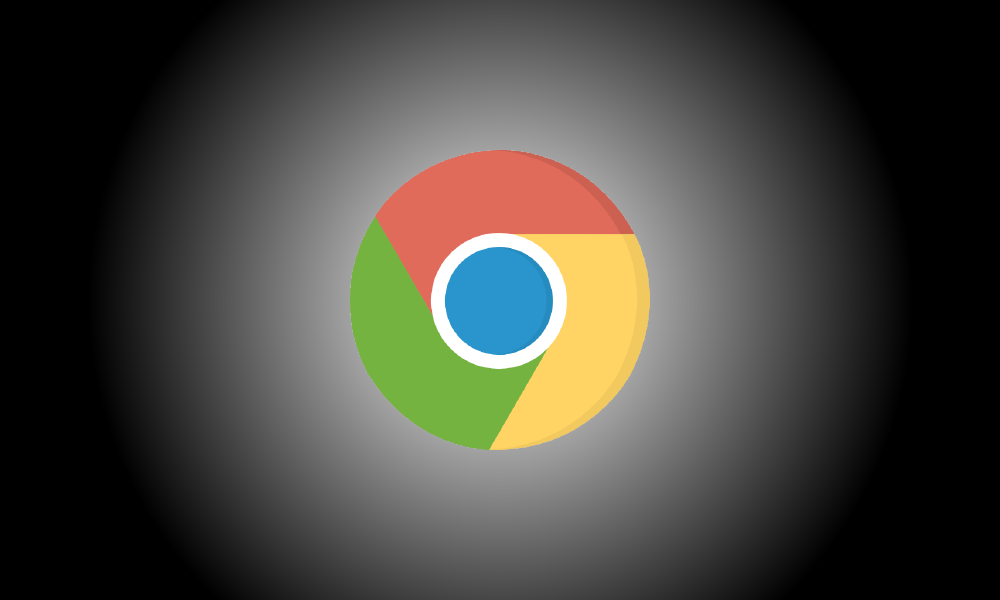Introducere
Google Chrome poate forța modul întunecat pe fiecare pagină pe care o vizitați, punând capăt acelor fundaluri albe care vă distrag atenția de pe desktopul dvs., altfel negru.
Acesta este un exemplu de soluție cu forță brută.
Google Chrome are deja un mod întunecat.
Dacă alegeți modul întunecat, site-urile web pot trece automat la acesta, dacă site-ul îl acceptă. Cu toate acestea, majoritatea site-urilor web nu au un sistem automat dark mode—or any dark mode deloc.
În loc să așteptăm ca milioane de site-uri web să fie adoptate modul întunecat, Chrome’s new “Force Dark Mode for Web Contents” option will darken all of them. It’s similar to utilizing “Smart Invert” on an iPhone – light colors will get brighter, but photos will remain same.
Aceasta este o metodă de forță brută care va fi mai puțin atrăgătoare decât așteptarea ca site-urile web să își activeze propriile teme noi și strălucitoare întunecate. Cu toate acestea, va înnegri întregul internet. Anterior, puteai descărca și instala pluginuri de browser care redau automat paginile web strălucitoare în negru. Acum este inclus în Chrome.
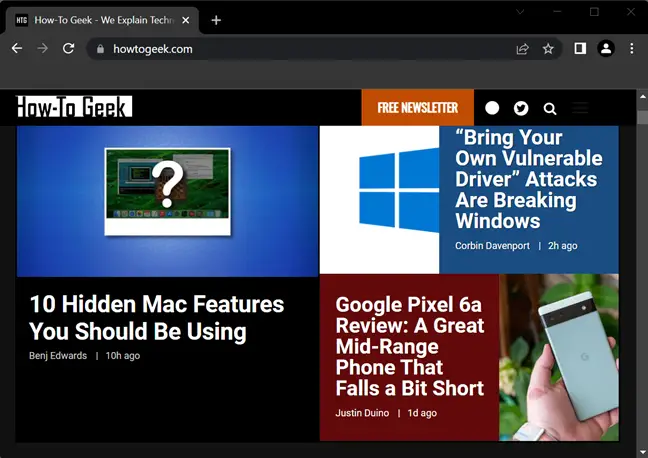
Activarea acestei opțiuni nu va activa modul întunecat în Chrome; în schimb, trebuie să activați opțiunea de mod întunecat a sistemului de operare. Pe Windows 10, de exemplu, accesați Setări > Personalizare > Culori și alegeți „Întunecat” sub Alegeți modul de aplicație implicit. Pe macOS, accesați Preferințe de sistem > General și activați modul întunecat.
Cum să faci ca toate site-urile web să utilizeze modul întunecat
Vrei să încerci? Începând cu Chrome 78, această opțiune a fost oferită ca un steag ascuns. (Am verificat că va funcționa în continuare pe Chrome 103 în iulie 2022.) Este, ca și alte steaguri, o opțiune experimentală care poate fi schimbată sau retrasă în orice moment. Poate deveni într-o zi o opțiune autentică pe ecranul Setări Chrome sau poate dispărea pur și simplu.
Introduceți „chrome:/flags” în caseta polivalentă Chrome și apăsați pe Enter pentru a o localiza.
În caseta de căutare din partea de sus a paginii Experimente care se afișează, tastați „modul întunecat.”
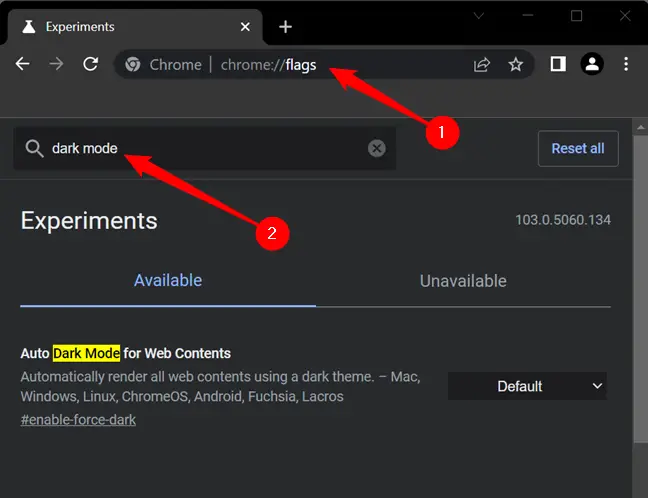
Pentru configurația implicită, bifați caseta din dreapta „Mod întunecat automat pentru conținut web” și faceți clic pe „Activat”.
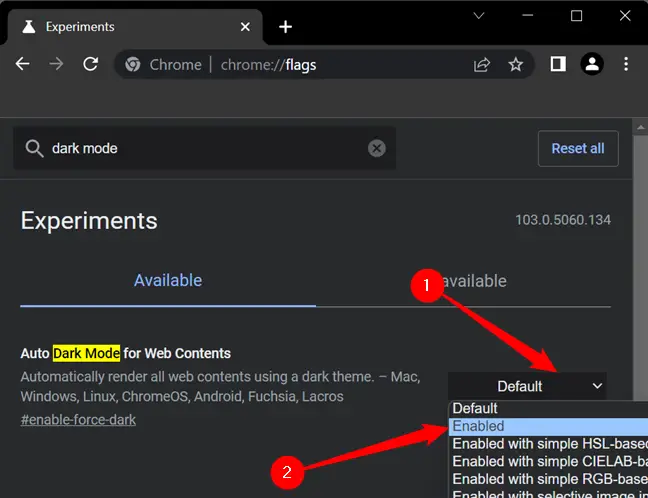
La reporniți Chrome, faceți clic pe „Relansați”. Toate site-urile web deschise vor fi închise și relansate de Chrome. Înainte de a relansa browserul, salvați orice conținut de pe acele site-uri, cum ar fi ceea ce ați introdus în câmpurile de text.
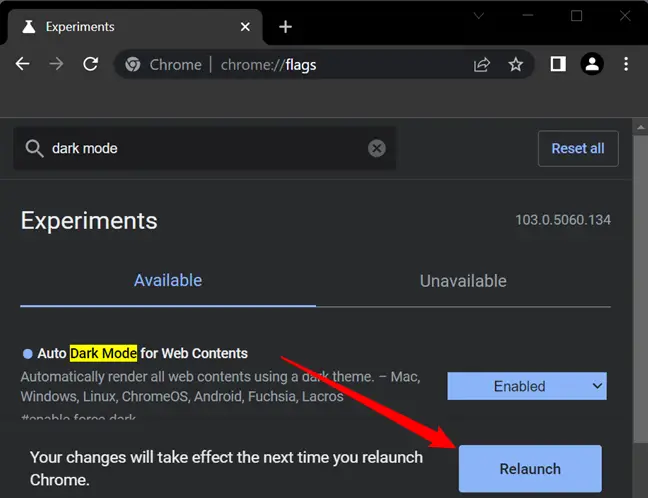
Privește în jur și vezi cum funcționează. Dacă nu vă place, reveniți la pagina Experimente din Chrome, setați această opțiune din nou la „Implicit” și reporniți browserul. După ce dezactivați această funcție, Chrome nu va mai modifica culorile site-ului.
De asemenea, puteți experimenta cu parametri suplimentari Force Dark Mode. Diferitele moduri vor oferi rezultate diferite pe site-urile web. Unele dintre ele pot chiar inversa fotografiile luminoase, întunecându-le. Desigur, acest lucru va schimba aspectul fotografiilor, dar poate fi util dacă doriți un desktop continuu negru.
Dacă nu vă place modul întunecat, nu vă forțați să îl utilizați. Modul întunecat este popular, dar poate să nu fie mai bun pentru tine. În ciuda acestui fapt, ne place modul întunecat.